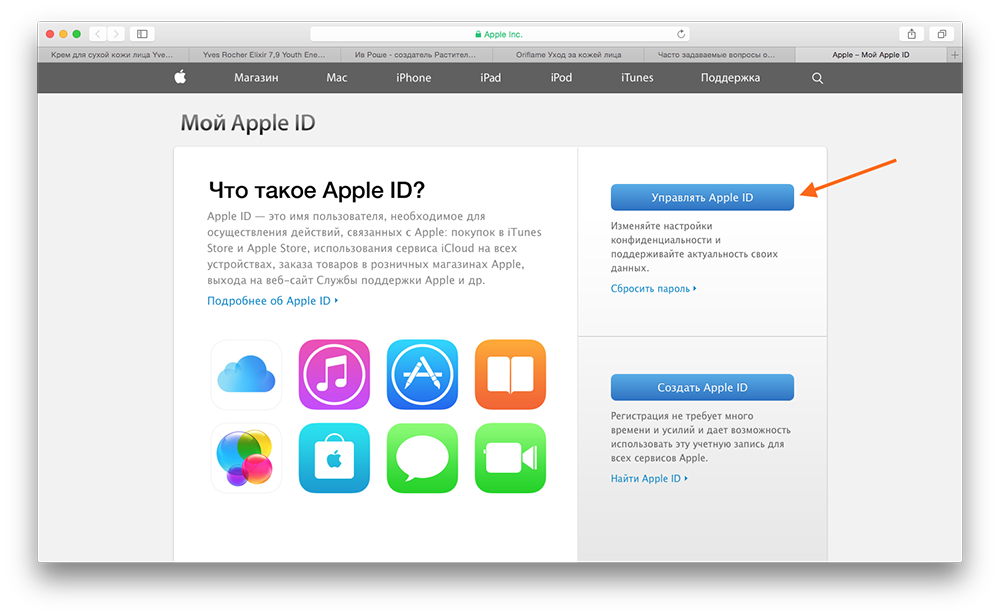Содержание
Защитите свой Apple ID на iPhone
Ваш Apple ID — это учетная запись, которую вы используете для доступа к таким службам Apple, как App Store, Apple Music, iCloud, iMessage, FaceTime и другим. Ваша учетная запись включает адрес электронной почты и пароль, которые вы используете для входа, а также контактные данные, платежные данные и данные безопасности, которые вы используете в службах Apple. Apple использует стандартные отраслевые методы для защиты вашего идентификатора Apple ID.
Рекомендации по обеспечению максимальной безопасности вашего Apple ID
Не позволяйте другим использовать ваш Apple ID, даже членам семьи.
Чтобы делиться покупками, подписками, семейным календарем и многим другим без совместного использования Apple ID, настройте Семейный доступ.
Использовать двухфакторную аутентификацию. Если вы создали свой Apple ID на устройстве с iOS 13.4, iPadOS 13.4, macOS 10.15.4 или более поздней версии, в вашем аккаунте автоматически используется двухфакторная аутентификация.
 Если вы ранее создали учетную запись Apple ID без двухфакторной аутентификации, включите двухфакторную аутентификацию.
Если вы ранее создали учетную запись Apple ID без двухфакторной аутентификации, включите двухфакторную аутентификацию.Никогда никому не сообщайте свой пароль, контрольные вопросы, коды подтверждения, ключ восстановления или любые другие сведения о безопасности учетной записи. Apple никогда не попросит вас предоставить эту информацию.
При доступе к странице вашей учетной записи Apple ID в Safari или другом веб-браузере найдите значок замка в поле адреса, чтобы убедиться, что ваш сеанс зашифрован и безопасен.
При использовании общедоступного компьютера всегда выходите из системы после завершения сеанса, чтобы другие люди не могли получить доступ к вашей учетной записи.
Избегайте фишинга. Не переходите по ссылкам в подозрительных электронных или текстовых сообщениях и никогда не предоставляйте личную информацию на любом веб-сайте, в законности которого вы не уверены. См. статью службы поддержки Apple Распознавайте и избегайте фишинговых сообщений, фальшивых звонков в службу поддержки и других видов мошенничества.

Не используйте свой пароль для других сетевых учетных записей.
Добавить контакты для восстановления учетной записи
Выберите одного или нескольких людей, которым вы доверяете, в качестве контактов для восстановления учетной записи, чтобы помочь вам сбросить пароль Apple ID и восстановить доступ к своей учетной записи, если вы когда-нибудь забудете свой пароль или будете заблокированы.
Откройте «Настройки» > [ ваше имя ] > «Пароль и безопасность» > «Восстановление учетной записи», нажмите «Добавить контакт для восстановления» и следуйте инструкциям на экране.
Чтобы получить дополнительную информацию, откройте «Настройки» > [ ваше имя ] > «Пароль и безопасность», затем нажмите «Подробнее» под «Добавить резервный контакт».
Добавить старые контакты
Программа Digital Legacy позволяет назначать людей старыми контактами, чтобы они могли получить доступ к вашей учетной записи Apple ID в случае вашей смерти.
Откройте «Настройки» > [ ваше имя ] > «Пароль и безопасность» > «Устаревший контакт», нажмите «Добавить унаследованный контакт» и следуйте инструкциям на экране.
Для получения дополнительной информации о том, как поделиться ключом доступа с устаревшим контактом, как удалить устаревший контакт и как ваш устаревший контакт может запросить доступ к вашей учетной записи, см. статью службы поддержки Apple Как добавить устаревший контакт для вашего Apple Я БЫ. См. также статью службы поддержки Apple Данные, к которым может получить доступ устаревший контакт.
Создайте ключ восстановления для своей учетной записи
Для дополнительного контроля безопасности вашей учетной записи у вас есть возможность создать ключ восстановления, который поможет вам сбросить пароль вашей учетной записи или восстановить доступ к вашему Apple ID. Ключ восстановления — это случайно сгенерированный 28-значный код, который следует хранить в надежном месте. Вы можете сбросить пароль своей учетной записи, введя ключ восстановления или используя другое устройство, на котором уже выполнен вход с вашим Apple ID. Чтобы убедиться, что у вас есть доступ к вашей учетной записи, вы несете личную ответственность за сохранение доступа к ключу восстановления и вашим доверенным устройствам.
Вы можете сбросить пароль своей учетной записи, введя ключ восстановления или используя другое устройство, на котором уже выполнен вход с вашим Apple ID. Чтобы убедиться, что у вас есть доступ к вашей учетной записи, вы несете личную ответственность за сохранение доступа к ключу восстановления и вашим доверенным устройствам.
См. статью службы поддержки Apple Как сгенерировать ключ восстановления.
Дополнительные сведения о передовых методах см. в статье службы поддержки Apple «Безопасность и ваш Apple ID».
Чтобы настроить свой Apple ID или управлять им, перейдите на веб-сайт Apple ID.
Если вы забыли свой Apple ID или пароль, посетите веб-сайт Восстановить свой Apple ID.
Открытие и вход в учетную запись Vimeo через Apple ID – Справочный центр
Теперь вы можете получить доступ к своей учетной записи Vimeo через свой Apple ID. Вот некоторые часто задаваемые вопросы о его использовании.
В этой статье:
Нужно ли устанавливать пароль для моей учетной записи Vimeo, если я регистрируюсь с помощью Apple ID?
Что произойдет, если я выберу «Скрыть адрес электронной почты» при регистрации с помощью Apple ID?
Что произойдет, если я изменю свой адрес электронной почты для частной ретрансляции в Apple?
Нужно ли устанавливать пароль для моей учетной записи Vimeo, если я регистрируюсь с помощью Apple ID?
Если вы присоединились к Vimeo с помощью функции «Войти через Apple», вам потребуется установить пароль для своей учетной записи Vimeo, прежде чем вы сможете выполнять какие-либо действия на сайте, для которых требуется пароль Vimeo.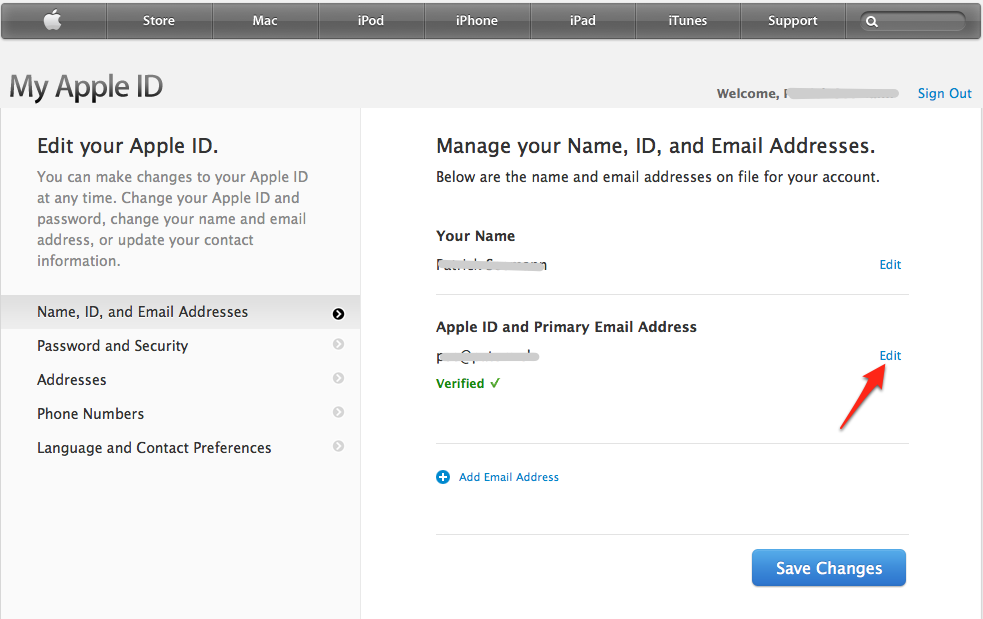
Этот шаг необходим для того, чтобы в будущем вы могли поддерживать доступ к своей учетной записи Vimeo отдельно от своего Apple ID.
Чтобы установить пароль
- Зайдите в настройки своего аккаунта
- Нажмите Пароль на левой боковой панели.
- Щелкните ссылку Изменить пароль .
- Вам будет предложено ввести новый пароль и подтвердить его.
Что произойдет, если я выберу «Скрыть адрес электронной почты» при регистрации с помощью Apple ID?
При первоначальном присоединении к Vimeo с помощью функции «Войти с Apple» вы можете поделиться своим адресом электронной почты с Vimeo или сохранить его в тайне с помощью параметра «Скрыть мой адрес электронной почты».
В этом случае у нас будет доступ только к уникальному и рандомизированному адресу электронной почты, предоставленному Apple.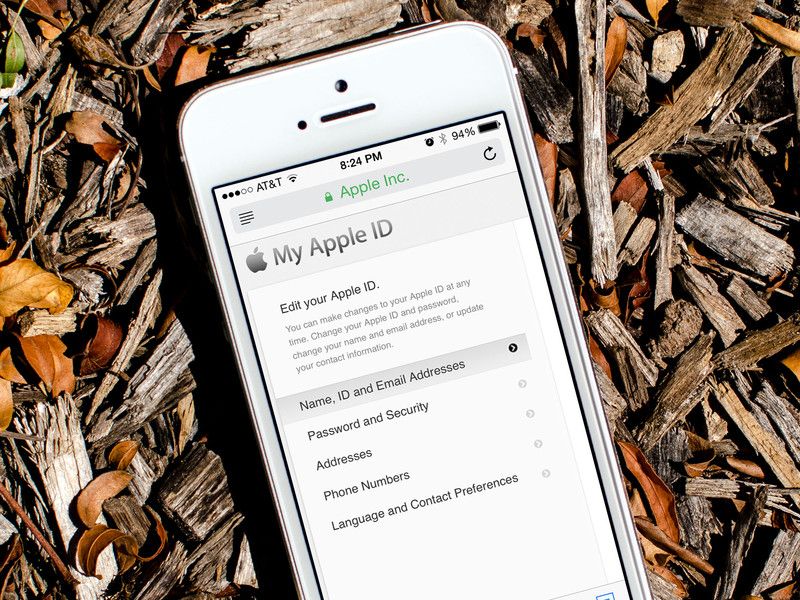 Vimeo не будет знать ваш личный адрес электронной почты.
Vimeo не будет знать ваш личный адрес электронной почты.
Если вы решите это сделать, все электронные письма, которые мы отправляем вам, будут отправляться на назначенный адрес электронной почты частной ретрансляции, а затем пересылаться на ваш личный адрес электронной почты. Эти электронные письма могут включать важные уведомления об учетной записи и другие сообщения электронной почты от Vimeo.
Что произойдет, если я изменю свой адрес электронной почты для частной ретрансляции в Apple?
Если вы отключите переадресацию электронной почты или измените свой адрес электронной почты для частной ретрансляции на Apple, вам следует сначала обновить свой адрес электронной почты на Vimeo , иначе вы можете потерять доступ к своей учетной записи Vimeo без какого-либо способа восстановления.
Чтобы обновить адрес электронной почты, используемый для входа в вашу учетную запись Vimeo
- Перейдите в настройки своей учетной записи
- Нажмите Аккаунт слева.

 Если вы ранее создали учетную запись Apple ID без двухфакторной аутентификации, включите двухфакторную аутентификацию.
Если вы ранее создали учетную запись Apple ID без двухфакторной аутентификации, включите двухфакторную аутентификацию.